當前位置:首頁 > 幫助中心 > 怎么制作大白菜U盤啟動盤?大白菜U盤啟動盤制作重裝教程
怎么制作大白菜U盤啟動盤?大白菜U盤啟動盤制作重裝教程
怎么制作大白菜U盤啟動盤?首先,你要準備一個品質好的u盤,空白且容量至少8G或以上,方便后續你保存鏡像系統到u盤里面。接著,你要從大白菜官網下載制作工具,去其他網站的話,很有可能會下載到有問題的制作軟件,那就不好了。下面就一起來看看大白菜U盤啟動盤制作重裝教程。
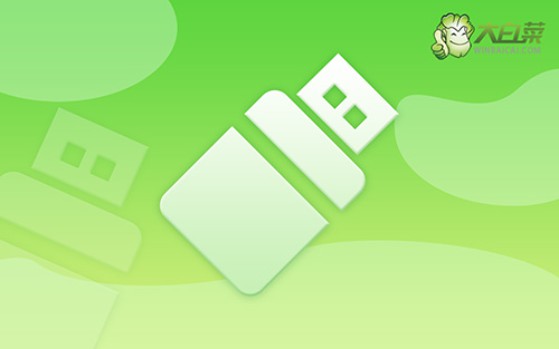
一、系統u盤安裝工具
鏡像版本: Windows 10專業版
工具軟件:大白菜u盤啟動盤制作工具(點擊紅字下載)
二、系統u盤安裝準備
1、確保選擇信譽良好的U盤啟動盤至關重要,避免選擇一些不知名的品牌。否則,系統重裝時可能由于U盤質量問題而遇到困難,這可能會帶來麻煩。
2、如果電腦問題嚴重到無法在本機解決,那么就需要在其他電腦上制作U盤啟動盤。但在制作完成后,請務必下載系統鏡像并保存在其中。
3、選擇可信賴的系統鏡像至關重要,建議下載經過安全驗證的鏡像,例如在“msdn我告訴你”網站下載的鏡像是個不錯的選擇。
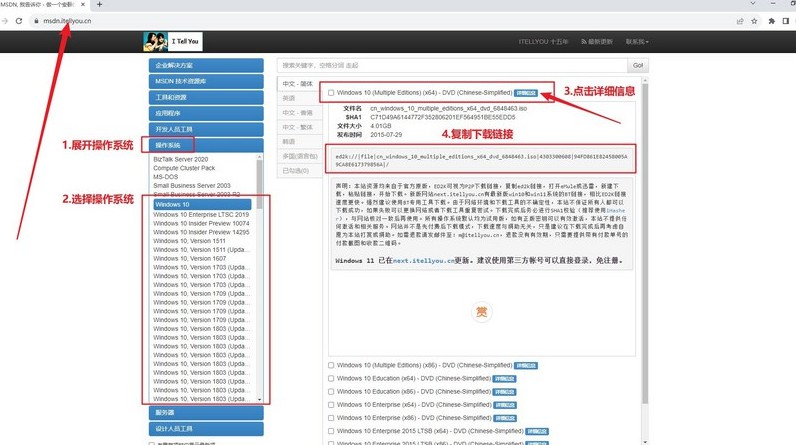
三、系統u盤安裝步驟
第一步:制作U盤啟動盤
1、首先,從官方渠道下載并解壓名為“大白菜U盤啟動盤制作工具”的壓縮文件,并打開其應用程序。
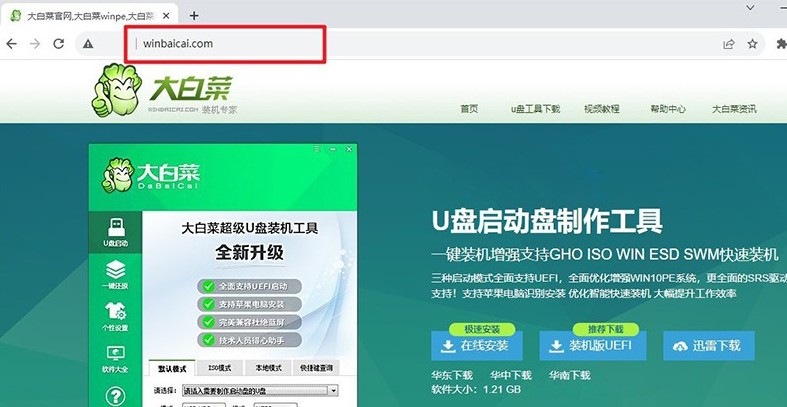
2、將U盤連接至計算機,軟件將自動檢測到該U盤,并按默認設置開始創建U盤啟動盤。
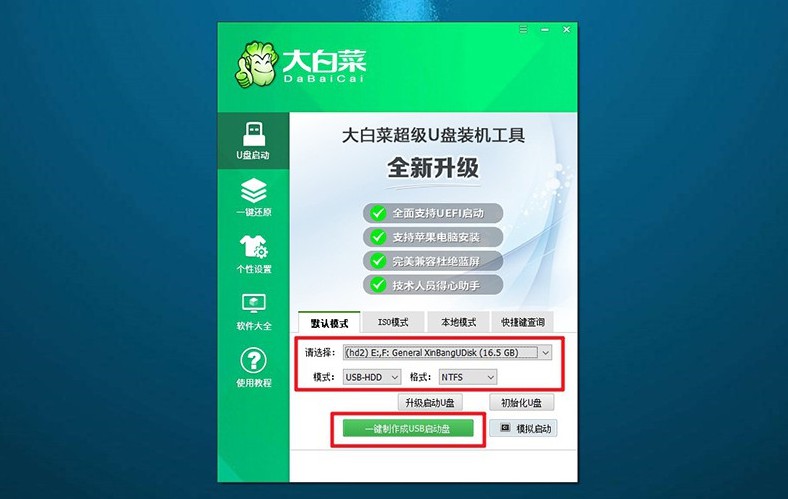
第二步:配置U盤啟動電腦
1、通過按下u盤啟動快捷鍵,設置計算機以從U盤啟動。可參考U盤啟動快捷鍵表格以確認相應鍵位。
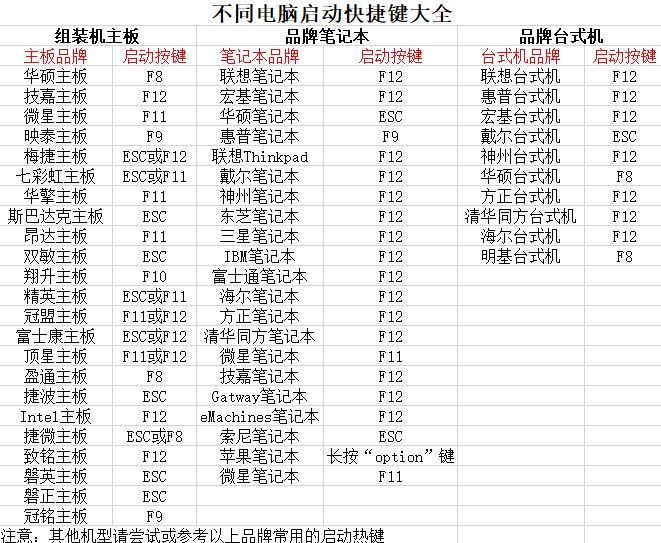
2、在計算機重新啟動時,按下U盤啟動快捷鍵,進入啟動項設置界面,并選擇U盤作為啟動項,隨后按下回車鍵確認。
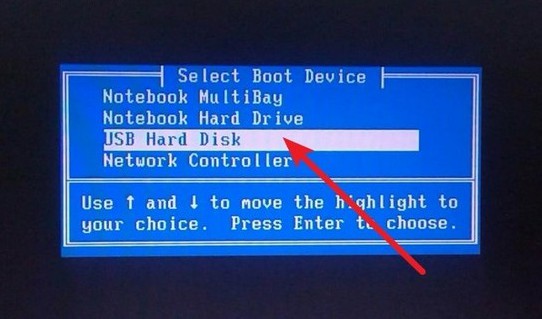
3、進入“大白菜”主菜單后,選擇“Win10X64PE”選項,按下回車鍵即可進入系統重裝桌面。
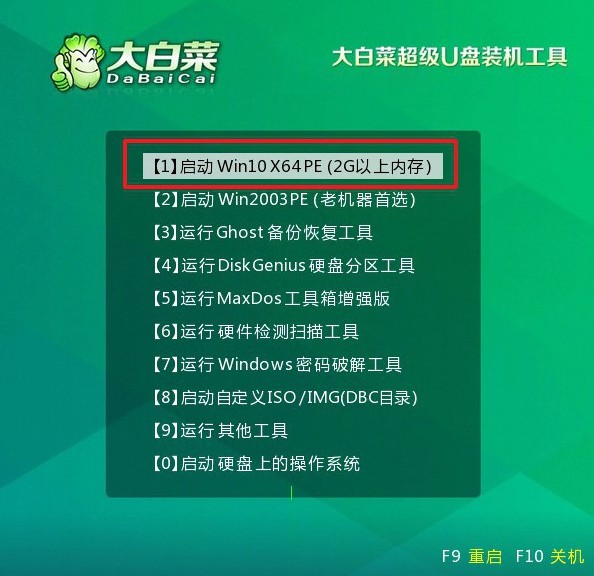
第三步:使用U盤進行系統重裝
1、在系統安裝桌面中,打開指定軟件,并找到系統鏡像,將其安裝至C盤,隨后點擊“執行”按鈕。
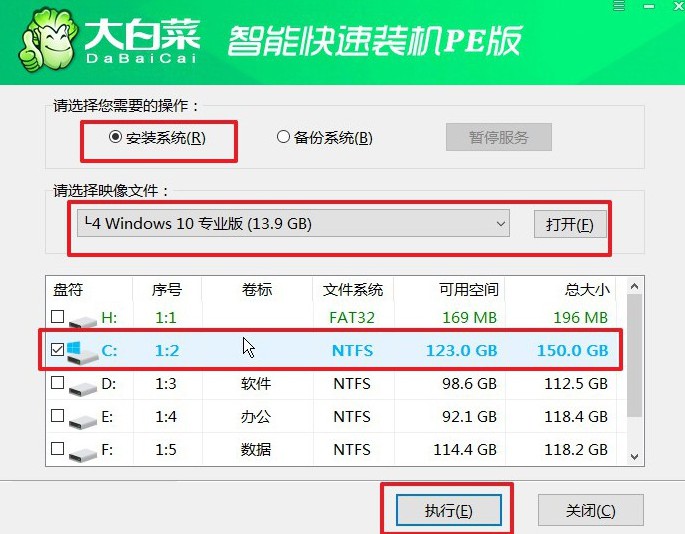
2、在安裝過程中,若出現還原設置提示,則直接點擊“是”以進行默認設置,無需額外配置。
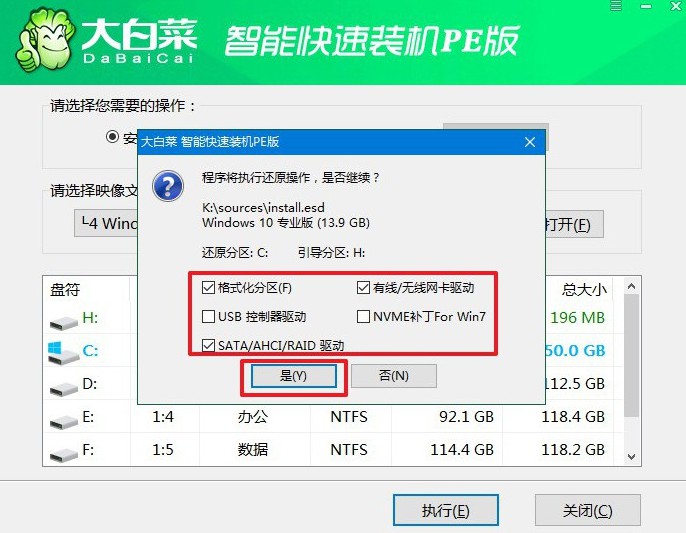
3、在系統部署階段,選中“完成后重啟”選項,以確保后續系統安裝過程順利進行。
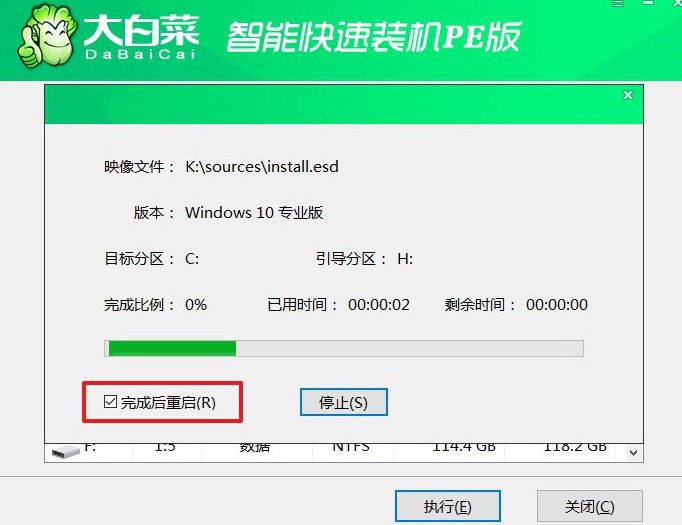
4、在電腦多次重啟過程中,僅需在第一次重啟時拔出U盤,無需其他操作,等待系統安裝完成即可。

關于大白菜U盤啟動盤制作重裝教程,就講解到這里,希望可以幫助到有需要的朋友。其實,u盤啟動盤制作雖然簡單,也一樣有很多細節要注意的,不然制作失敗也不是沒有可能。如果你也擔心的話,可以制作好之后進行模擬啟動測試。

